
Wat is de helderheid van je monitor?
Wat is de helderheid van je monitor?
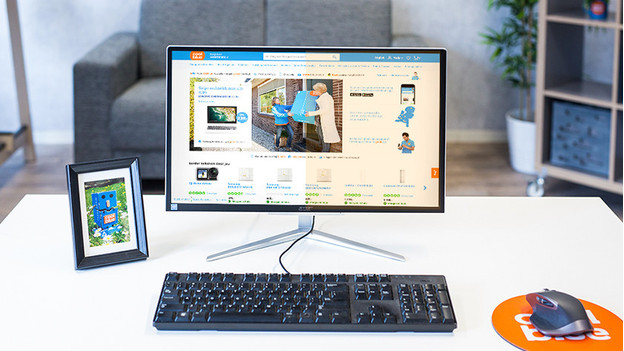
De helderheid van je monitor geeft aan hoeveel licht er maximaal van het scherm komt. Hoe hoger de helderheid, hoe feller het beeld is. De maximale helderheid, ofwel piekhelderheid, wordt uitgedrukt in candela per vierkante meter. Dit is beter bekend als nits. Er zijn 3 niveaus van helderheid:
- Een lage helderheid geldt voor monitoren met een piekhelderheid onder de 300 nits.
- Een standaard helderheid geldt voor monitoren met een piekhelderheid tussen de 300 en 350 nits.
- Een hoge helderheid geldt voor monitoren met een piekhelderheid boven de 350 nits.
Wat is de invloed van de helderheid op je monitor?
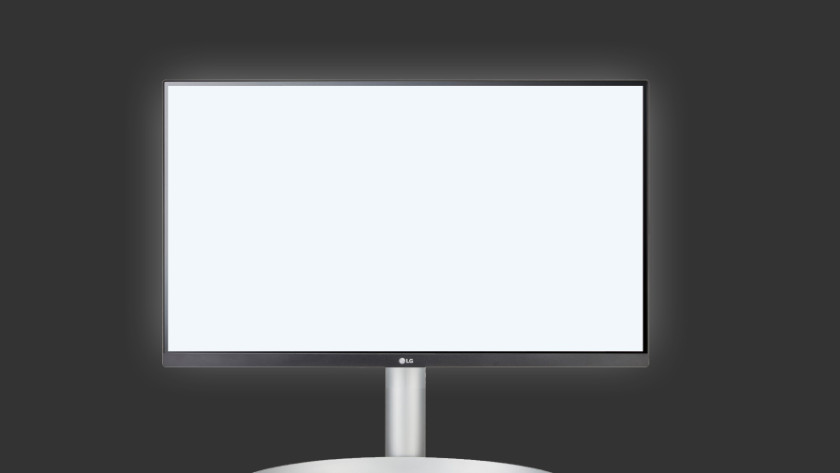
Zichtbaarheid
Een goede zichtbaarheid op je monitor is natuurlijk belangrijk in iedere situatie. Je moet het beeld goed zien, of je nu je in een donkere of felle ruimte zit. Een monitor met een hoge helderheid is goed zichtbaar in het donker en voorkomt reflecties in een felle ruimte. Dit komt doordat het bronlicht van de monitor sterker is dan het omgevingslicht. Zo werk je probleemloos een hele dag naast het raam.

Kleurweergave
Heldere en levendige kleuren dragen bij aan een prettige kijkervaring. Zowel in games of films als tijdens het bewerken van foto's en video's. Een hoge helderheid verbetert de kleurweergave van je monitor. Heldere schermen tonen kleurverschillen beter dan gedimde schermen. Neem bijvoorbeeld een oceaan. Donkerblauw oogt donkerder en lichtblauw oogt lichter.

Ergonomie
Een monitor met een hoge helderheid biedt naast de zichtbaarbaarheid en kleurweergave ook voordelen voor je ogen. Een gedimd scherm vermoeit je ogen sneller dan een helder scherm. Om dit tegen te gaan, verhoog je de helderheid van je scherm of schakel je het blauw licht filter in. Deze neutraliseert het blauwe licht dat een monitor gebruikt voor het tonen van beelden.
Wat is de beste helderheid voor je monitor?

De beste helderheid voor je monitor hangt af van je gebruikssituatie. Een helderheid van 300 nits wordt gezien als het beste gemiddelde. Hiermee heb je een goed zicht, komen kleuren goed naar voren op het scherm en voorkom je vermoeide ogen. De belangrijkste tip is dat je de schermhelderheid aanpast aan je omgeving. Wanneer het feller wordt verhoog je de helderheid, wanneer het donkerder wordt verlaag je deze juist.
Helderheid en HDR ondersteuning

De helderheid van je monitor beïnvloedt ook de HDR ondersteuning. HDR monitoren geven een breder kleur- en contrastbereik weer, wat voor realistische beelden zorgt. VESA houdt verschillende standaarden aan voor HDR monitoren, zoals DisplayHDR 400. De ''400'' hier geeft de piekhelderheid van de monitor aan. Hoe hoger de piekhelderheid, hoe beter de kleurweergave en hoe hoger het certificaat voor de monitor is. Zo hebben HDR monitoren met een piekhelderheid van 600 nits het DisplayHDR 600 certificaat.
Helderheid aanpassen
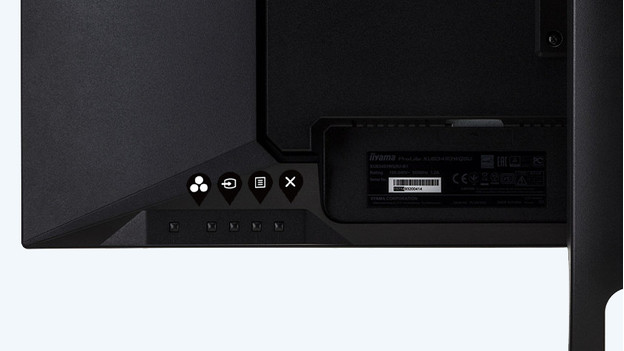
Heb je een scherm gekocht met een hoge helderheid, maar vind je dit te fel? Geen probleem, de helderheid van je monitor is altijd aan te passen. Dit doe je via de knoppen op je monitor, de beeldscherminstellingen van je Windows laptop of desktop of de instellingen van je MacBook of iMac. In het onderstaande advies vind je het stappenplan per apparaat.


